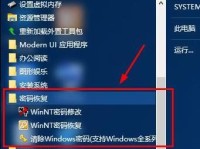在安装或重装电脑系统时,使用U盘作为启动介质已成为常见的选择。相比使用光盘,U盘更方便携带、更快速,因此备受用户青睐。本文将详细介绍如何利用U盘来安装电脑系统,让您在几个简单的步骤中完成系统安装,无需复杂的操作和设备。
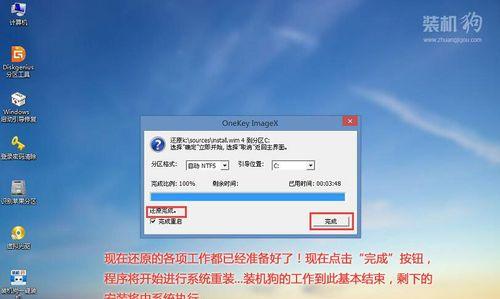
一、检查U盘是否可用
在开始之前,首先要确保所选用的U盘能够正常使用。连接U盘到电脑上,并确认电脑能够正确地识别出U盘。
二、准备安装镜像文件
下载并准备好所需的电脑系统安装镜像文件,确保文件完整且无损坏。常见的电脑系统镜像文件格式为ISO。

三、制作启动盘
使用专门的软件工具,如Rufus、UltraISO等,将镜像文件写入U盘中,并将U盘设置为启动盘。
四、进入BIOS设置
重启电脑,在开机过程中按下相应的键(通常是Del、F2或F10)进入BIOS设置界面,将启动项中的首选项调整为U盘启动。
五、保存并重启电脑
在BIOS设置界面中保存更改并退出,电脑将自动重新启动,这时候系统安装程序将从U盘中启动。
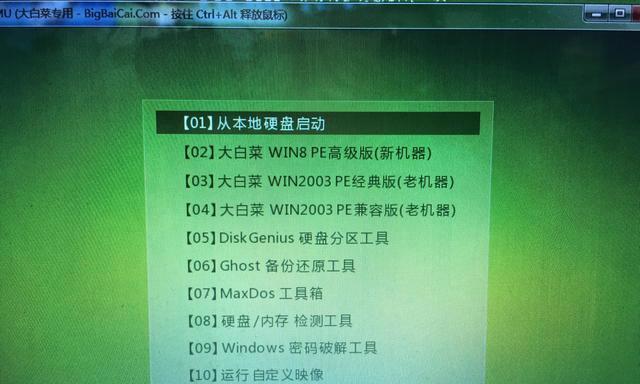
六、选择系统安装方式
在系统安装程序启动后,根据提示选择所需的安装方式,通常有全新安装、升级和修复等选项,根据个人需求进行选择。
七、分区和格式化
如果需要对硬盘进行分区和格式化操作,可以在安装过程中选择自定义选项,并按照提示进行操作。
八、开始安装
确认系统安装选项后,点击开始安装按钮,等待系统安装程序自动完成安装过程。
九、等待系统文件复制
系统安装程序将会开始复制安装文件到计算机硬盘中,这个过程可能会需要一些时间,请耐心等待。
十、系统配置和个性化设置
在复制文件完成后,系统会要求进行一些基本配置和个性化设置,如选择时区、设置用户名和密码等。
十一、驱动程序安装
系统安装完成后,可能需要安装一些硬件驱动程序,以确保电脑的正常运行。可以从官方网站下载最新的驱动程序并进行安装。
十二、更新系统补丁
安装完驱动程序后,及时进行系统补丁更新,以保证系统的安全性和稳定性。
十三、安装常用软件
根据个人需求,安装一些常用软件,如办公软件、杀毒软件等,以提高工作效率和电脑的安全性。
十四、备份重要数据
在使用新系统之前,建议备份电脑上的重要数据,以防数据丢失或意外情况发生。
十五、享受全新系统
安装完成后,您将可以享受到全新系统带来的流畅体验和各种新功能。同时,记得定期备份数据和保持系统的更新,以保证电脑的正常运行。
使用U盘安装电脑系统相比传统的光盘安装更加方便快捷。只需几个简单的步骤,就可以轻松完成系统的安装。同时,在使用U盘安装系统过程中,注意备份数据、选择合适的安装选项,并及时更新驱动程序和系统补丁,以保证电脑的正常运行和数据的安全。